Das Streaming Geschäft boomt und so hat sich das ganze mittlerweile zum Milliardengeschäft entwickelt. Viele Jugendliche schauen nicht mehr Fernsehen sondern ihren Lieblingsstreamer zu. Wieso denn dann nicht selbst mit dem streamen beginnen? Noch vor nicht zu langer Zeit war es lediglich PC Spielern möglich auf Plattformen wie Twitch Youtube, Facebook oder ähnlichen zu streamen. Heutzutage kann jedoch wirklich jeder auf PS4 streamen.
Dabei ist dem Streaming Format keine Grenzen gesetzt. Es beschränkt sich schon lange nicht mehr nur auf das Streamen von Videospielen. So findest du dort Tutorials, Unterhaltungskanäle und sogar Talk Shows.
Um mit dem streamen auf der PS4 anzufangen brauchst du anfangs jedoch kein großes Equipment und kannst relativ schnell damit beginnen. Um es vorweg zu nehmen: es ist wichtig eine stabile Internetverbindung zu besitzen und wenn möglich ein Mikrofon bzw. Headset, das zum streamen geeignet ist. Schließlich wollen deine Zuschauer auch unterhalten werden.
Auf der PS4 streamen (Kurzfassung)
Damit dir der Einstieg leicht fällt haben wir dir eine Anleitung für alle Standardeinstellungen sowie Möglichkeiten wie man den Stream mit dem Anschluss an den PC personalisieren kann. Egal für welchen Streaminganbieter du dich entscheidest es ist wichtig, dass du dir zunächst einen Account einrichtest.
Die nachfolgende Anleitung gilt sowohl für Twitch als auch Youtube, da die PS4 hierfür bereits eine direkte Anbindung besitzt. Da Twitch momentan zu den größten Streaming Plattformen gehört gehen wir in diesem Beitrag etwas näher auf die Einstellungen ein. Weitere Informationen zu den anderen Anbietern findest du weiter unten.
- Starte zunächst das Spiel, das du zocken und streamen willst.
- Drücke nun auf den SHARE-Button auf deinem Controller und wähle anschließend den Menüpunkt “Spiel übertragen” aus
- Jetzt kannst du deine gewünschte Streaming Plattform auswählen (Twitch, Youtube)
- Logge dich nun in deinen Account ein oder erstelle einen neuen falls du dies zuvor noch nicht erledigt hast.
- Passe nun deine Stream Einstellungen im Broadcasting Menü an.
- Übertragung von der Playstation Kamera und/oder Ton aktivieren
- Anzeigen/ausblenden der Zuschauer Kommentare (erscheint am rechten Bildrand)
- Lege einen Titel für deinen Stream fest (nutze diesen um Zuschauer auf deinen Stream aufmerksam zu machen)
- Lege eine Qualität für deinen Stream fest. Wähle diesen so hoch wie möglich, sofern das deine Internetleitung hergibt.
- Wähle “Übertragung starten” aus.
- Zum Beenden des Streams drückst du erneut die SHARE-Taste und wählst “Übertragung beenden”.
Fertig! So einfach geht es – du brauchst weder eine Capture Card noch Webcam um mit dem Streamen auf der PS4 loszulegen. Um dein Stream auf das nächste Level zu bringen gibt es jedoch jede Menge Individualisierungsmöglichkeiten, die vor allem dann Sinn machen wenn deine Zuschauerzahl steigt.
Twitch auf der PS4 einrichten
Zunächst einmal sollten einige Vorbereitungen getroffen werden bevor es losgeht. Als erstes solltest du dir einen Twitch Account mit deinem gewünschten Namen erstellen. Achte darauf, dass du diesen sorgfältig auswählst. Oft bietet es sich hier an den eigenen Gaming Namen zu benutzen.
Beim Anmelden sollte auf deinem Fernseher nun ein Code zur Aktivierung erscheinen. Diesen musst du unter twitch.tv/activate anfangs einmal eingeben, damit dein Twitch-Konto mit dem PSN-Konto verbunden ist.
Info: Über diese App kannst du auch ganz bequem Streams von anderen Kanälen anschauen, wenn du mal keine Lust hast selbst zu streamen oder zu zocken.

Auf Youtube streamen
Damit du von deiner PS4 auf Youtube streamen kannst, gehst du gleich vor wie bei Twitch. Wähle auch hier die SHARE-Taste um mit dem Streamen zu beginnen. Anschließend wählst du Youtube aus und meldest dich mit deinen Kontodaten an oder erstellst einen neuen Account.
Auch hier musst du die Verbindung zu Youtube mittels eines Codes verifizieren.
Solltest du jedoch deinen Stream mehr individualisieren wollen, dann kommst du auch hier nicht um eine Anschaffung einer Capture Card herum. Bei der Wahl dieser Methode gehst du genauso wie beim Streamen auf Facebook vor oder anderen Plattformen vor.

Von PS4 auf Facebook streamen
Um auf Facebook streamen zu können kannst du leider nicht wie bei Twitch vorgehen, da es dafür keine richtige Anbindung gibt. Wie auch beim personalisieren deines Streams benötigst du hier eine Capture Card. Bevor du damit jedoch beginnen kannst musst du zunächst eine Seite für Gaming Video Creater erstellen (https://www.facebook.com/help/publisher/251124658829448).
- Verbinde deine Capture Card mit dem Computer
- Installiere die gewünschte Software
- Verbinde die Capture Card mit deiner Playstation (HDMI)
- Schließe das andere Ende des HDMI Kabels an deinen Fernseher oder Bildschirm
- Verbinde die Capture Card mittels USB mit deinem Computer oder Laptop
- Richte alle gewünschten Einstellung der Streaming Software ein (OBS Einrichtung für Facebook)
- Wähle als Quelle deine Capture Card (z.B. Elgato) aus
- Starte den Livestream über Facebook oder der Software
Auf anderen Plattformen streamen
Leider gibt es zum jetzigen Zeitpunkt keine Möglichkeiten bei anderen Anbietern wie z.B. Mixer direkt zu streamen. Hier musst du genauso wie bei Facebook oder individualisieren des Streams auf eine Capture Card zurückgreifen. Für Einsteiger ist es hier deshalb etwas umständlicher und ohne Investition nicht möglich.
Erweiterte Streamingmöglichkeiten
Sobald du dich entscheidest deinen Stream weiter zu individualisieren oder auf anderen Anbietern streamen willst, musst du hier anders vorgehen. Playstation bietet außer der Anbindung zu Twitch und Youtube keine weitere Möglichkeiten.
Stream personalisieren
Momentan gibt es keine Möglichkeit deinen Stream über die Playstation selbst weiter zu personalisieren und anzupassen. Doch es gibt glücklicherweise einen Weg wie du trotzdem Overlays, Follower Sound und weiteres anpassen kannst.
Damit dies möglich ist brauchst du eine Capture Card sowie PC oder Laptop. Dieser sollte wenn möglich auch leistungsstark genug sein damit du eine hohe Streaming Qualität gewährleisten kannst. Eine Capture Card ist dafür notwendig um das Signal von der PS4 zum PC zu übertragen. Die Funktionsweise der Capture Card haben wir bereits in unserem anderen Artikel erklärt.
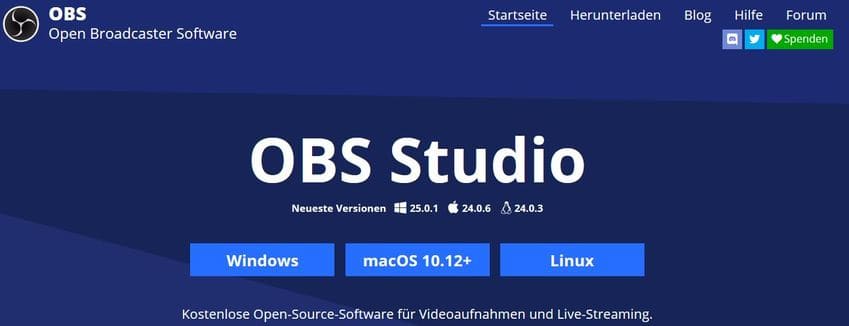
Nun brauchst du ein Tool wie z.B. OBS oder Xsplit mit denen du einzelne Szenen mit unterschiedlichen Overlays erstellen kannst. Letztendlich streamst du dann alles über deinen PC, zockst aber wie gewohnt an der Playstation. Hier bietet es sich an, wenn der PC in der Nähe der Playstation ist um auch individuell verschiedene Szenen zu wechseln oder auf die Kommentare der Zuschauer einzugehen.
Personalisierungsmöglichkeiten
- Facecam mit einer Webcam
- Stream mit Musik
- Twitch Follower Sound einstellen
Tipps beim Streamen auf der PS4
- Stelle die Kommentarleiste auf der Seite aus, da diese ein Teil des Bildes einnimmt und nicht schön aussieht. Nehme stattdessen dein Smartphone zur Hand um Kommentare zu lesen.
- Sei freundlich und gehe auf die Kommentare deiner Zuschauer ein
- Mit dem frühzeitigen personalisieren des Streams hast du gerade beim Streamen von PS4-Only-Spielen einen Vorteil, da noch nicht jeder seinen Stream individuell anpasst
- Nutze eine Webcam damit der Stream persönlicher wird. Achte darauf, dass der Hintergrund aufgeräumt aussieht und du nicht gerade wie ein Zombie aussiehst, da du seit Wochen durchgezockt hast.
Probleme
- Auflösung: solltest du keine PS4 Pro haben wirst du nicht in der Lage sein in 1080p zu streamen. Das gleiche gilt auch wenn du eine Capture Card kaufst, die diese Auflösung nicht unterstützt. Dies kann unter Umständen dazu führen, dass deine Videoinhalte nicht ganz so hochauflösend sind wie bei der Konkurrenz.
- Twitch: Solltest du über Twitch streamen kann es oftmals vorkommen, dass die PS4 Schwierigkeiten hat den aktuell Spieltitel zu aktualisieren. Damit das nicht passiert kannst du dich vorab an deinem PC einloggen und alle notwendigen Informationen hinterlegen. Beim Starten des Streams werden diese Einstellungen direkt übernommen.
Abschließende Worte
Der wichtigste Punkt um beim Streamen erfolgreich zu sein ist Durchhaltevermögen und eine gewisse Passion für dieses Hobby. Mit der PS4 kannst du kinderleicht mit dem streamen auf Twitch beginnen. Sollte dir das nach Wochen oder Monate immer noch Spaß machen, macht es Sinn deinen Stream weiter auszubauen und etwas Geld in die Hand zu stecken.
Vor allem die Anschaffung einer Capture Card sowie passendem Logo sowie Overlay haben hier den größten Effekt. Anschließend sorgen eine Webcam sowie Streaming Mikrofon für den professionellen Feinschliff.
Habe nur Mut und denke daran, dass jeder Streamer einmal klein angefangen hat. 🙂



